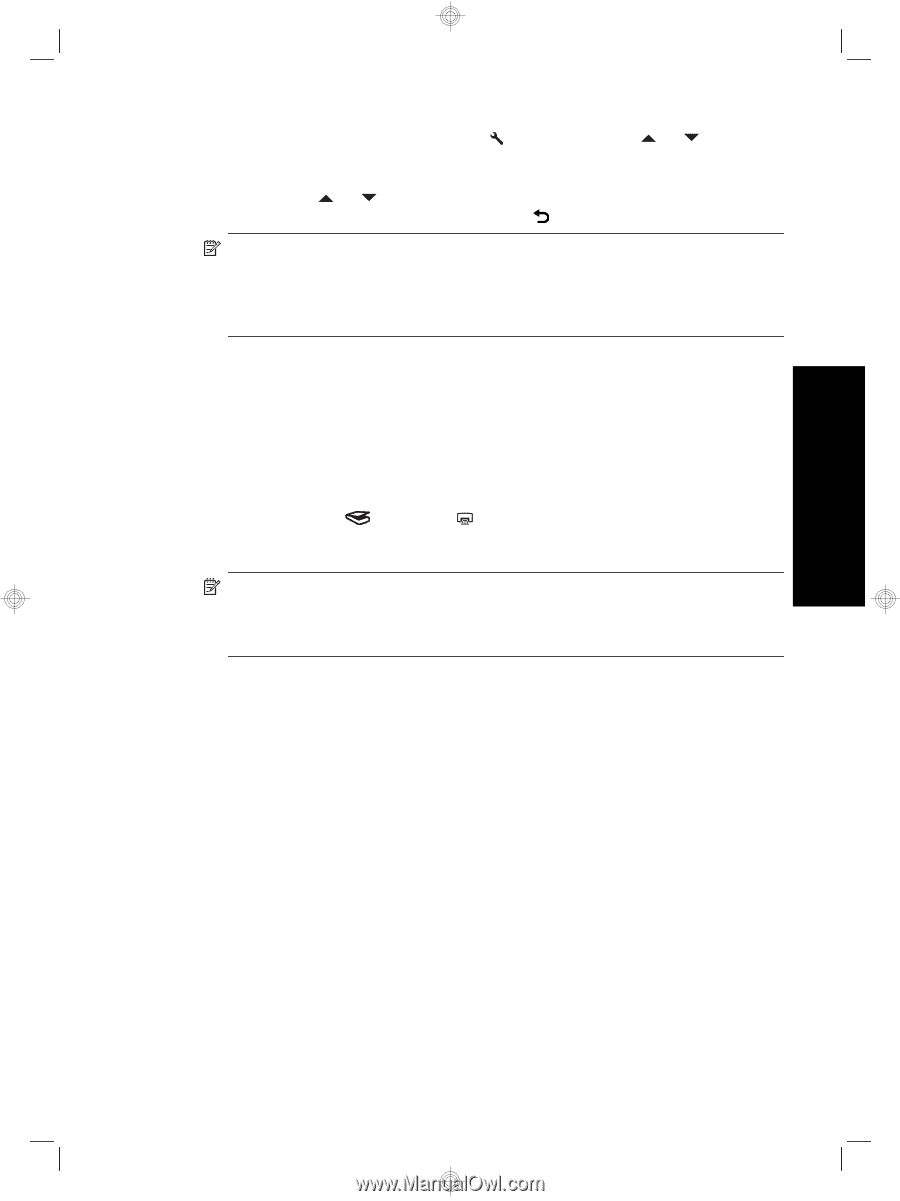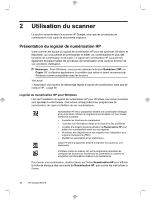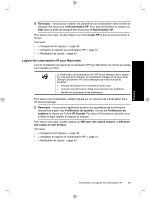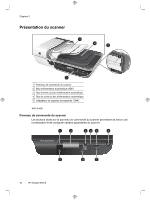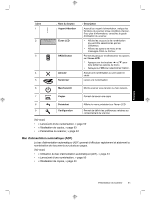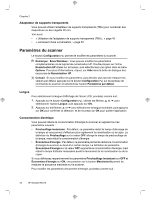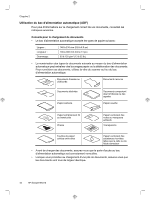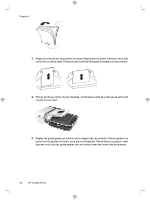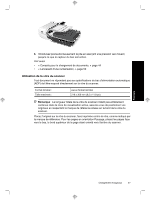HP N6310 HP Scanjet N6310 Getting Started Guide - Page 47
Préférences HP Scanjet
 |
UPC - 883585956005
View all HP N6310 manuals
Add to My Manuals
Save this manual to your list of manuals |
Page 47 highlights
Français 1. Appuyez sur le bouton Configuration ( ), puis sur le bouton ou pour sélectionner le paramètre de consommation d'énergie souhaité, puis appuyez sur OK. 2. Appuyez sur ou pour sélectionner le paramètre souhaité (ON ou OFF), appuyez sur OK, puis deux fois sur le bouton . Remarque Le fait de configurer le paramètre Économies d'énergie sur la valeur ON permet de réduire la tension d'alimentation des différents composants du scanner, y compris la lampe. Par conséquent, la configuration de l'option Préchauffage instantané sur la valeur OFF lorsque le paramètre Économies d'énergie est configuré sur ON n'a aucune incidence. Outils L'option de menu Outils lance sur l'ordinateur le logiciel qui permet de modifier d'autres paramètres. Menu Outils (Windows) Cette option de menu démarre l'Utilitaire Outils du scanner HP sur l'ordinateur connecté. Cet utilitaire vous permet d'associer n'importe quelle application compatible avec les boutons Numériser ( ) ou Copier ( ) afin de surveiller l'utilisation de certains composants de votre scanner dans le cadre de sa maintenance. Pour plus d'informations sur l'Utilitaire Outils du scanner HP, reportez-vous au guide de l'utilisateur du scanner. Remarque L'Utilitaire Outils du scanner HP peut également être démarré à partir de la barre des tâches Windows. Pour cela, cliquez sur Démarrer, pointez sur Programmes ou sur Tous les programmes, pointez sur HP, sur Scanjet, puis sur N6310 et cliquez sur Utilitaire Outils du scanner. Voir aussi « Association d'un bouton de démarrage rapide à logiciel de numérisation autre que de marque HP, » page 36 Menu Outils (Macintosh) Cette option de menu ouvre le panneau Préférences HP Scanjet dans les Préférences du système de l'ordinateur connecté. Vous pouvez, à partir du menu Préférences HP Scanjet, éditer les raccourcis de numérisation et les paramètres des boutons du scanner. En outre, vous pouvez contrôler l'utilisation de certains composants de votre scanner pour les besoins de la maintenance. Pour plus d'informations, consultez le guide d'utilisation du scanner. Chargement d'originaux Vous pouvez charger les originaux sur votre scanner au moyen de bac d'alimentation automatique (ADF), de la vitre du scanner ou de l'adaptateur pour supports transparents (TMA). Chargement d'originaux 43